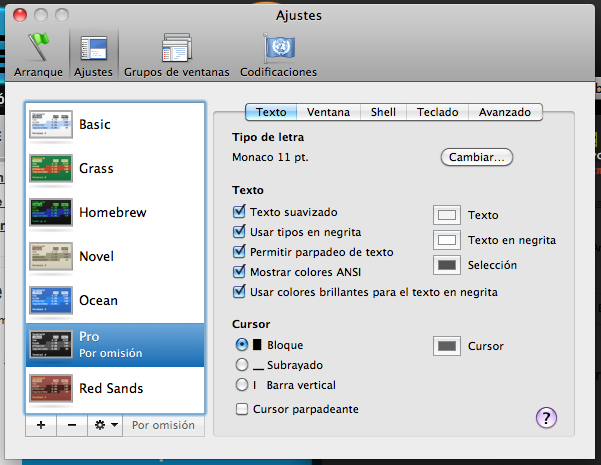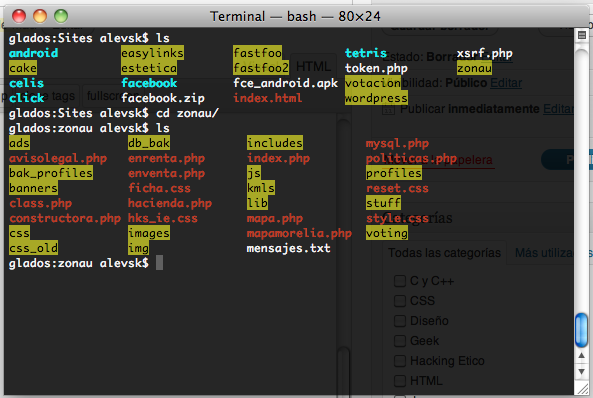Activar colores en la terminal de MAC
En algún post anterior les había mencionado sobre una buena app llamada iTerm, pero pasando los meses pense que es mucho mejor Terminal (la app de interprete de comandos que trae por default el sistema operativo), sin embargo le hacia falta algo, Activar colores en la terminal de MAC como en la shell de linux :p, así que me di a la tarea de investigar como se activaban, es realmente facil, a continuación aqui en listo los pasos.
Primero
Yo decidi cambiar el diseño que trae por defecto la terminal, para hacer eso se van a Terminal > Preferencias > Ajustes y elijan la que uds quieran.
Segundo
En la raiz de directorio de usuario /Users/tuUsuario, edita (si no existe lo creas) el archivo .bash_profile
glados:~ alevsk$ pwd
/Users/alevsk
glados:~ alevsk$ vi .bash_profile
Tercero
Dentro del archivo copia y pega las siguientes lineas (preciona la letra i de tu teclado para comenzar a escribir)
export CLICOLOR=1
export LSCOLORS=Gxfxcxdxbxegedabagacad
Al final guardas y sales de vi con el comando :wq! (presiona esc para salir del modo de escritura).
Los código de colores LSCOLORS que puedes elegir son los siguientes:
a = black
b = red
c = green
d = brown
e = blue
f = magenta
g = cyan
h = light gray
x = default
y el orden de asignación va de la siguiente manera:
DIR
SYM_LINK
SOCKET
PIPE
EXE
BLOCK_SP
CHAR_SP
EXE_SUID
EXE_GUID
DIR_STICKY
DIR_WO_STICKY
Lo anterior es solamente para que sepan que significa lo que acaban de copiar y pegar, ya existen servicios que te generan tu configuración de colores de manera grafica y amigable 🙂 LSCOLOR Generator
A continuación un ejemplo de como configure mi terminal 🙂